
éditeur php Baicao OPPO Reno3 Pro est un smartphone populaire et ses fonctions de raccourci permettent aux utilisateurs d'utiliser leur téléphone plus facilement. Avec de simples gestes ou paramètres, les utilisateurs peuvent ouvrir rapidement des applications, régler la luminosité, le volume, etc. Cet article présentera en détail les méthodes de fonctionnement des fonctions de raccourci d'OPPO Reno3 Pro pour aider les utilisateurs à mieux utiliser les fonctions du téléphone mobile et à améliorer l'expérience utilisateur.
1. Cliquez sur l'icône des paramètres dans le coin supérieur droit via l'écran négatif du bureau - [Commodité] - recherchez [Fonctions de raccourci].
2. Cliquez sur [S'abonner] pour ouvrir la [Fonction de raccourci], puis faites glisser l'écran de votre téléphone mobile vers le bas pour l'afficher.
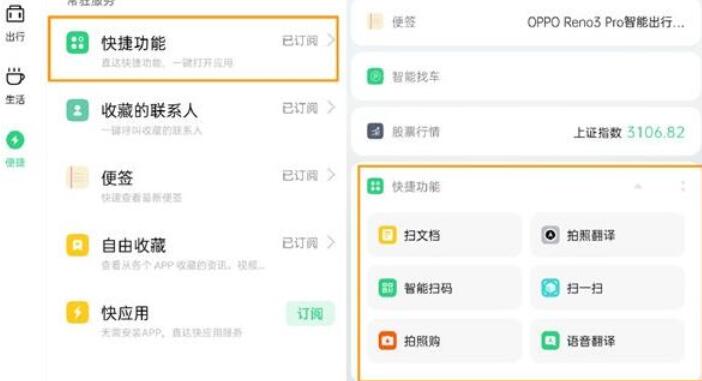
Ici, nous prenons [Traduction de photos] comme exemple. Si vous voyez quelqu'un que vous ne connaissez pas en anglais, cliquez simplement sur [Traduction de photos] sur l'écran négatif pour accéder à l'interface suivante - cliquez sur [Traduction de photos] pour savoir. le sens anglais correspondant.
Si vous ne parvenez pas à écrire un seul mot ou une seule phrase en anglais, vous pouvez cliquer sur [Traduction vocale] - [Traduction] et saisir le mot ou la phrase chinois pour afficher le résultat de la traduction correspondant. Vous pouvez également cliquer sur [Conversation] et maintenir enfoncés les deux boutons ci-dessous pour parler en chinois et en anglais.
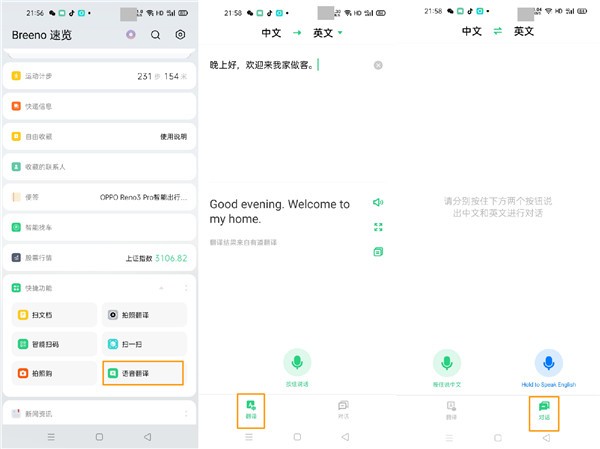
Si vous souhaitez ajouter d'autres fonctions de raccourci, vous pouvez cliquer sur [:] dans le coin supérieur droit de l'écran négatif [Fonction rapide] pour entrer - Ajouter des outils utilitaires et Ajouter plus d'applications, et effectuer des ajouts pertinents en fonction de votre propres besoins. Suivi Vous pouvez le visualiser et l'utiliser directement dans la [Fonction de raccourci] sur l'écran négatif.
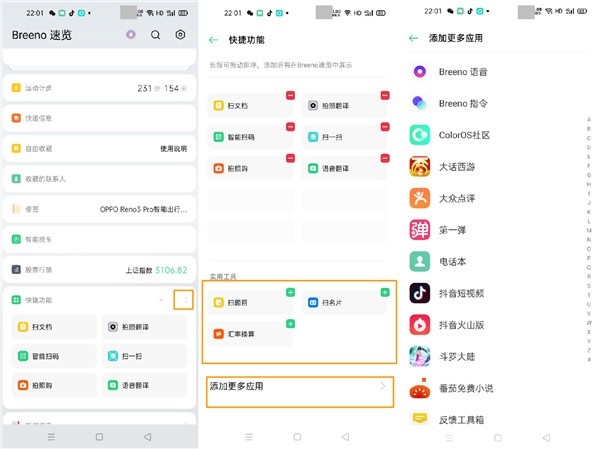
Ce qui précède est le contenu détaillé de. pour plus d'informations, suivez d'autres articles connexes sur le site Web de PHP en chinois!
 Comment activer le mode sans échec de Word
Comment activer le mode sans échec de Word
 Introduction à l'utilisation de la fonction MySQL ELT
Introduction à l'utilisation de la fonction MySQL ELT
 Que faire si la connexion win8wifi n'est pas disponible
Que faire si la connexion win8wifi n'est pas disponible
 Comment utiliser la fonction de ligne
Comment utiliser la fonction de ligne
 Que comprennent les plateformes de commerce électronique ?
Que comprennent les plateformes de commerce électronique ?
 Comment enregistrer un e-mail professionnel
Comment enregistrer un e-mail professionnel
 Comment configurer la mémoire virtuelle
Comment configurer la mémoire virtuelle
 Comment arrondir dans Matlab
Comment arrondir dans Matlab
 utilisation de plusieurs fonctions
utilisation de plusieurs fonctions